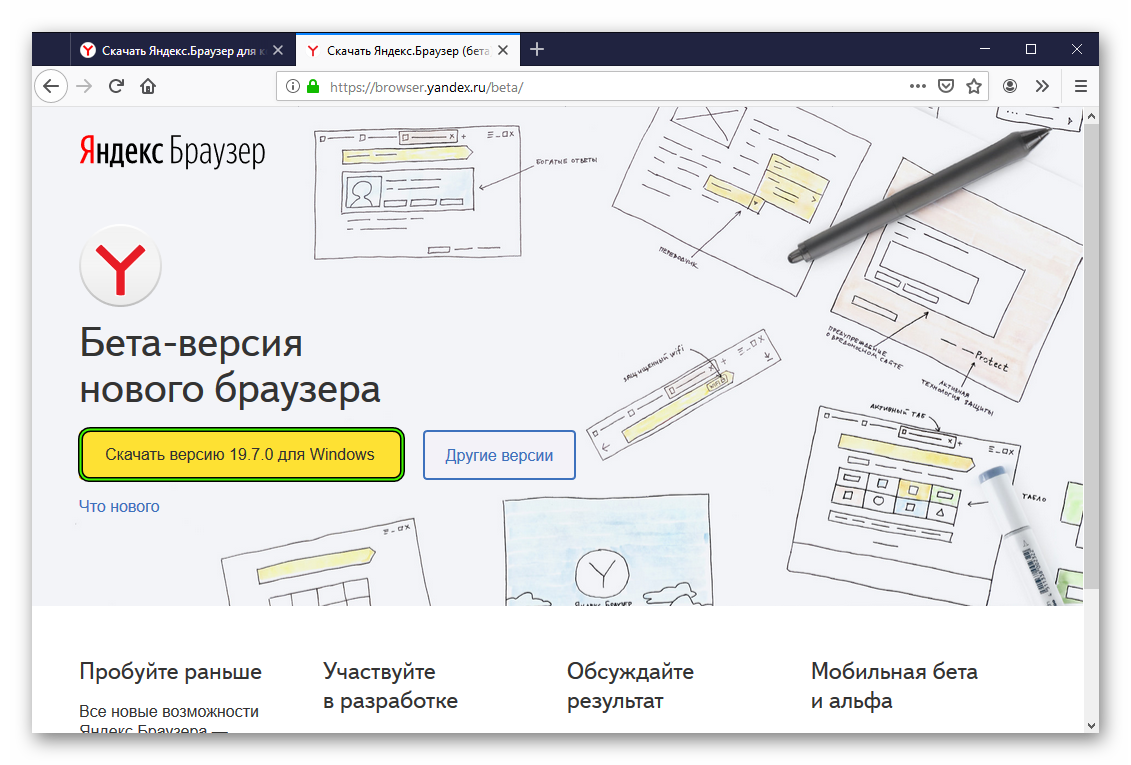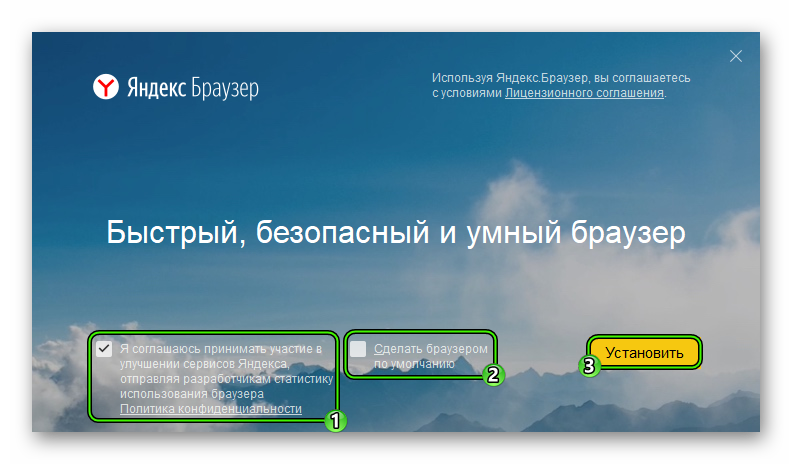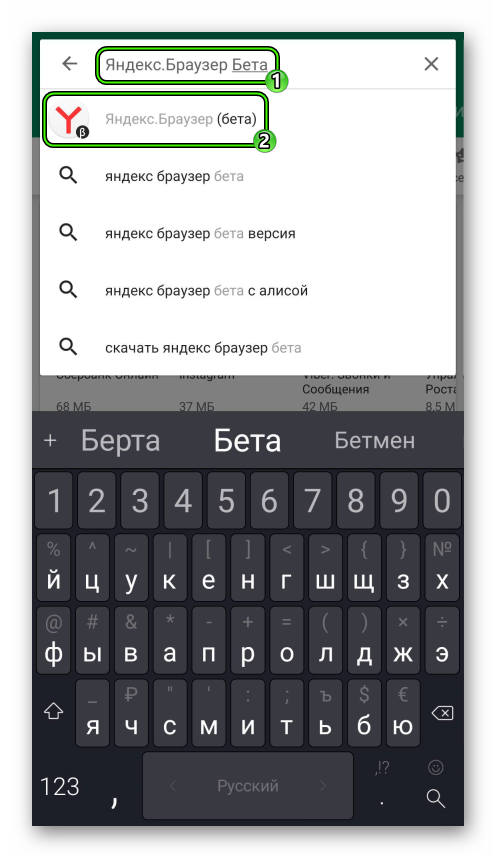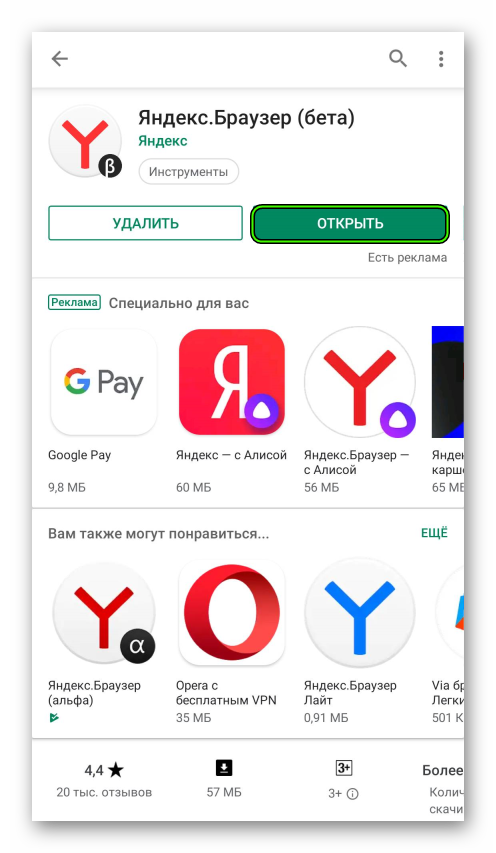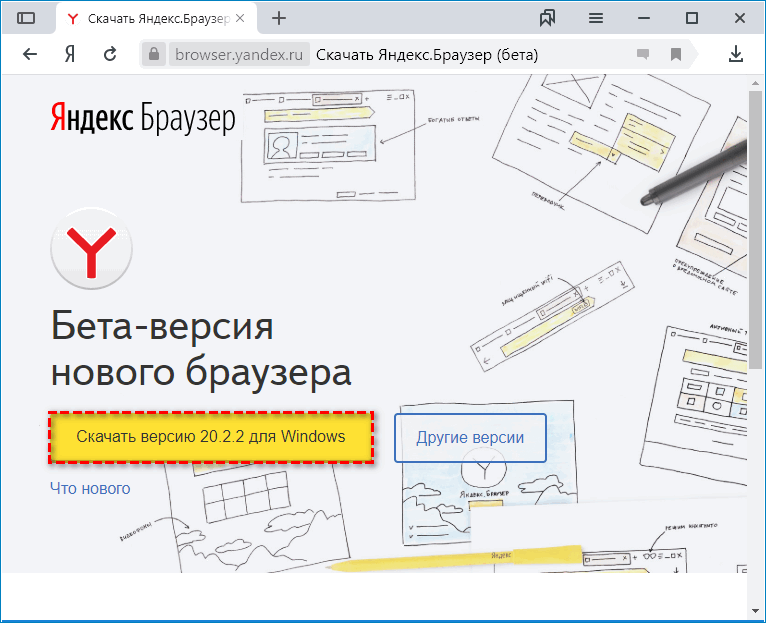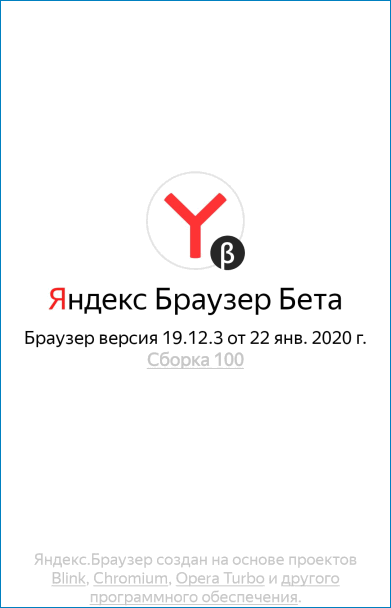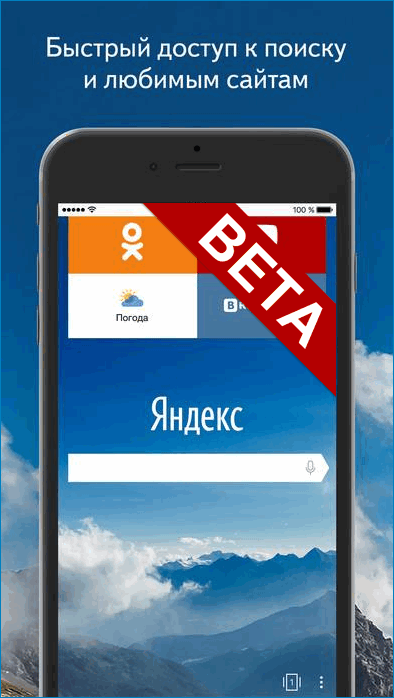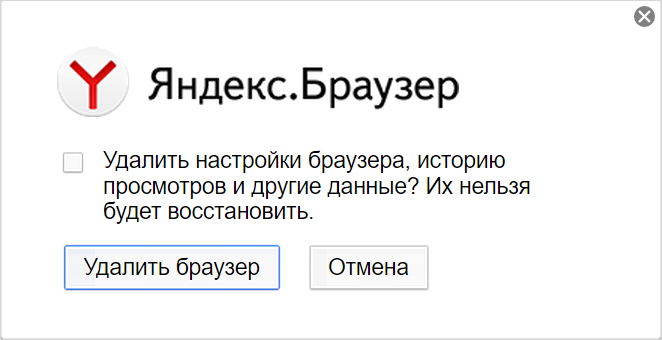- Яндекс.Браузер Бета
- Подробности
- Различия
- Процедура установки
- Случай №1: Компьютеры и ноутбуки под управлением Windows
- Случай №2: Смартфоны и планшеты
- Бета-версия Яндекс Браузера — скачать бесплатно
- Особенности бета-версии браузера
- Процедура установки
- Инструкция №1: ПК
- Инструкция №2: Android
- Инструкция №3: iOS
- Установка и обновление браузера
- Системные требования
- Установка
- Обновление
- Переустановка
- Удаление
- Вопросы об установке и обновлении
- Установка и обновление браузера
- Системные требования
- Установка
- Обновление
- Переустановка
- Удаление
- Вопросы об установке и обновлении
Яндекс.Браузер Бета
Yandex Browser Beta – отдельная версия интернет-обозревателя, которая ориентирована в первую очередь для опытных пользователей. Суть в том, что на ней отлаживаются новые функции, но по этой причине программа далеко не всегда работает стабильно. В данной статье мы разберем ее ключевые особенности, различия со стандартной версией и процедуру установки для различных платформ.
Подробности
На официальной странице Yandex Beta разработчики выделяют следующие особенности проекта:
- Пробуйте раньше – до того как попасть в стандартный браузер, функции отлаживаются сначала здесь.
- Участвуйте в разработке – у пользователей и разработчиков более тесный контакт, поскольку первые в любой момент могут отправить сведения о возникших ошибках, что поможет в дальнейшем развитии проекта.
- Обсуждайте результат – в официальном блоге компании размещается любой желающий может оставить свой отзыв или предложения, например, попросив ввести ту или иную возможность, которую он хочет. Или же наоборот, высказать жалобу по определенному поводу.
- Наличие беты для мобильных устройств.
Разумеется, и без недостатков тут не обошлось. Вернее, в нашем случае он один, но очень значимый. Речь, разумеется, о низкой стабильности работы программы, поскольку она служит не для общего пользования, а для отладки новых технологий и функций.
Различия
Теперь давайте поговорим, чем именно стандартный браузер Яндекс отличается от Яндекс Беты. Ведь этот вопрос волнует наверняка многих пользователей. В принципе, понять на него ответ вы можете на основании озвученных ранее особенностей проекта, но здесь мы дадим краткую выдержку:
- Стандартный интернет-обозреватель подходит для всех пользователей, отличается высокой стабильностью и скоростью работы, но новые функции появляются относительно редко.
- Yandex Beta предназначается только для заинтересованных пользователей, которые хотят регулярно получать новые возможности, быть на связи с разработчиком, а также не боятся всевозможных вылетов.
Процедура установки
В настоящий момент тестовое издание обозревателя доступно для трех платформ: Windows, Android и iOS. Причем процедура инсталляции для ПК, как обычно, отличается от мобильных устройств. По этой причине мы рассмотрим оба случая по отдельности.
Случай №1: Компьютеры и ноутбуки под управлением Windows
Инструкция здесь следующая:
- Перейдите на предложенную снизу статьи страницу загрузки.
- Щелкните ЛКМ по желтой кнопке.
- Сохраните и запустите предложенный исполняемый файл.
- Настройте две доступных опции.
- Нажмите на «Установить».
- Дождитесь завершения процедуры.
- Пройдите первичную настройку.
Случай №2: Смартфоны и планшеты
В случае с Android и iOS инструкция схожая:
- Запустите предусмотренный на устройстве магазин приложений.
- Вызовите функцию поиска.
- Составьте запрос «Яндекс.Браузер Бета».
- Перейдите к соответствующей странице.
- Тапните на кнопку начала загрузки.
- Подтвердите ее выполнение.
- В конце можно открыть приложение прямиком со страницы магазина.
Бета-версия Яндекс Браузера — скачать бесплатно
Бета-версия Яндекс.Браузера интересна тем, что именно в нее разработчики в первую очередь добавляют новые функции, любой желающий может с ними ознакомиться. Но отсюда вытекает и ключевой недостаток – общая нестабильность, если сравнивать с общедоступным интернет-обозревателем Yandex. В этой статье пойдет речь о ключевых особенностях продукта, а также о его процедуре установки на различные платформы.
Особенности бета-версии браузера
Основные отличия беты от стандартного интернет-обозревателя Yandex:
- Более частое появление новых возможностей. Beta – это испытательный полигон для разработчиков. Здесь они проверяют свои задумки, а затем уже их переносят в базовую версию.
- Отлаженная система обратной связи – о всех найденных ошибках можно и нужно сообщать разработчикам. В последующих обновлениях они, скорее всего, будут исправлены.
- Информация об обновлениях публикуется не только в технических патчноутах, но и в отдельных статьях блога команды Яндекс.Браузера.
- Поддержка компьютеров на Windows и Linux, а также мобильных устройств с платформой Android и продукции компании Apple (iOS).
Минус у программы один – возможны вылеты и другие проблемы.
А теперь остановимся на том, как скачать Яндекс.Браузер (бета) бесплатно.
Процедура установки
В статье будут разобраны три отдельные инструкции: для компьютера, Андроид-устройств и телефонов на iOS (Айфон и Айпад). Предлагаем с ними ознакомиться.
Инструкция №1: ПК
Если установить бету на компьютер, где уже присутствует стандартная версия браузера, они перекроют друг друга, а в системе останется только один браузер. Этот момент стоит учитывать в первую очередь. Но закладки, пароли и прочие пользовательские данные при этом не потеряются.
- Перейдите на страницу скачивания на официальном сайте Yandex по этой ссылке.
- Кликните по кнопке загрузки.
- Сохраните и запустите файл Yandex.exe. В результате откроется окошко инсталляции.
- Здесь настройте два предложенных параметра и кликните на «Установить».
Спустя некоторое время процедура завершится, а интернет-обозреватель будет автоматически запущен.
Инструкция №2: Android
В случае с Android процедура установки выглядит так:
- Перейдите в магазин Play Маркет по ссылке.
- На странице приложения нажмите на кнопку «Установить».
После установки его можно будет запустить, если нажать на «Открыть» или же из меню приложений Android.
Также для мобильных устройств под управлением Android можно установить Яндекс.Браузер Альфа (через магазин приложений Play Market). Его главные отличия от Беты – меньшая стабильность, но возможно более раннее появление новых функций или технологий.
Инструкция №3: iOS
Через магазин App Store установить бета-версию браузера Яндекс не получится. Здесь нужен иной подход:
- В магазине App Store найдите загрузите TestFlight – это приложение для бета-тестирования различных продуктов.
- На мобильном устройстве перейдите на эту страницу.
- Заполните предложенную форму.
- Дождитесь ее одобрения.
- Установите Yandex Browser Beta через TestFlight.
Одобрение заявок на тестирование интернет-обозревателя ведется в ручном режиме . Потому пользователям нередко приходится ждать некоторое время (не больше недели).
Самые последние beta-версии браузера получится установить по предложенным выше инструкциям. Но стоит понимать, что они не предназначены для общего пользования, так что в ходе интернет-серфинга возможно появление разных ошибок и других проблем. Предназначен такой продукт именно для тестирования новых функций.
Установка и обновление браузера
Системные требования
Перед установкой убедитесь, что ваш компьютер соответствует системным требованиям:
Windows 10, Windows 8.1, Windows 8, Windows 7
Intel Pentium 4 (и выше)
Свободное место на диске
Windows 10, Windows 8.1, Windows 8, Windows 7
Intel Pentium 4 (и выше)
Свободное место на диске
Intel Pentium 4 (и выше)
Свободное место на диске
Intel Pentium 4 (и выше)
Свободное место на диске
Установка
После установки браузера вы увидите сообщение «Транзакция успешно завершена» .
Обновление
Бета-версия Яндекс.Браузера обновляется автоматически. Без обновления браузер не сможет защитить ваши данные от новых угроз.
Бета-версия Яндекс.Браузера обновляется автоматически. Однако, если произошла ошибка при установке соответствующего репозитория, необходимо прописать его и ключ электронной подписи вручную:
Переустановка
- С сохранением данных профиля
- С удалением данных профиля
Чтобы переустановить браузер, сохранив все данные личного профиля, включая вкладки, разрешения для сайтов, сессию и другие:
В процессе переустановки все данные профиля будут удалены с компьютера. Но если вы делали синхронизацию, большая часть данных профиля сохранится на сервере Яндекса. После синхронизации эти данные восстановятся. Если вы не хотите, чтобы данные восстановились, удалите их с сервера.
Удаление
Данные и настройки удаляются только с локального компьютера. Если вы делали синхронизацию, большая часть данных профиля сохранилась на сервере Яндекса. После того, как вы повторно установите браузер и синхронизируете его с сервером, данные и настройки браузера восстановятся. Если вы не хотите, чтобы данные восстановились, удалите их с сервера.
Вопросы об установке и обновлении
В настоящее время установить браузер для нескольких пользователей Windows невозможно.
Чтобы Яндекс.Браузер использовался по умолчанию:
Скорее всего установочный файл не был загружен полностью.
Cкачайте бета-версию Яндекс.Браузера повторно.
Если во время установки появится сообщение об ошибке о нехватке appindicator1 , вручную скачайте и установите библиотеку python-appindicator . Для этого выполните в консоли команду:
или, воспользовавшись графическим интерфейсом поиска и установки программ, найдите эту библиотеку по названию.
В свежей версией браузера:
Скачайте отсюда последнюю бета-версию браузера и установите.
Если вы используете прокси-сервер или файрвол, попробуйте выключить их и обновить браузер. Также попробуйте выключить антивирус и повторить попытку обновления. Если это не помогло — обновите браузер вручную.
Скачайте и установите последнюю бета-версию браузера . Удалять прежнюю версию не обязательно.
Перезагрузите браузер. Нажмите → Дополнительно → О браузере . Если ошибка осталась, попробуйте на время выключить:
В случае, если эти меры не помогли, скачайте последнюю версию браузера и установите ее поверх текущей.
Отключить автоматическое обновление в браузере нельзя. Только самая последняя версия браузера обеспечивает максимальную защиту от интернет-угроз.
Бета-версия Яндекс.Браузера обновляется автоматически, независимо от того, пользуетесь вы им или нет. Это делается из соображений безопасности: в интернете постоянно появляются новые угрозы, а в браузере — новые методы защиты.
Мы не рекомендуем отключать автоматическое обновление в фоновом режиме, но при необходимости вы можете это сделать:
После этого автоматическое обновление в фоновом режиме будет отключено. Но как только вы откроете браузер, он немедленно проверит наличие обновлений и в дальнейшем будет это делать регулярно во время работы.
Скачайте браузер. Снова установите его, полностью отключив на время установки все антивирусы.
Установка и обновление браузера
Системные требования
Перед установкой убедитесь, что ваш компьютер соответствует системным требованиям:
Windows 10, Windows 8.1, Windows 8, Windows 7
Intel Pentium 4 (и выше)
Свободное место на диске
Windows 10, Windows 8.1, Windows 8, Windows 7
Intel Pentium 4 (и выше)
Свободное место на диске
Intel Pentium 4 (и выше)
Свободное место на диске
Intel Pentium 4 (и выше)
Свободное место на диске
Установка
После установки браузера вы увидите сообщение «Транзакция успешно завершена» .
Обновление
Бета-версия Яндекс.Браузера обновляется автоматически. Без обновления браузер не сможет защитить ваши данные от новых угроз.
Бета-версия Яндекс.Браузера обновляется автоматически. Однако, если произошла ошибка при установке соответствующего репозитория, необходимо прописать его и ключ электронной подписи вручную:
Переустановка
- С сохранением данных профиля
- С удалением данных профиля
Чтобы переустановить браузер, сохранив все данные личного профиля, включая вкладки, разрешения для сайтов, сессию и другие:
В процессе переустановки все данные профиля будут удалены с компьютера. Но если вы делали синхронизацию, большая часть данных профиля сохранится на сервере Яндекса. После синхронизации эти данные восстановятся. Если вы не хотите, чтобы данные восстановились, удалите их с сервера.
Удаление
Данные и настройки удаляются только с локального компьютера. Если вы делали синхронизацию, большая часть данных профиля сохранилась на сервере Яндекса. После того, как вы повторно установите браузер и синхронизируете его с сервером, данные и настройки браузера восстановятся. Если вы не хотите, чтобы данные восстановились, удалите их с сервера.
Вопросы об установке и обновлении
В настоящее время установить браузер для нескольких пользователей Windows невозможно.
Чтобы Яндекс.Браузер использовался по умолчанию:
Скорее всего установочный файл не был загружен полностью.
Cкачайте бета-версию Яндекс.Браузера повторно.
Если во время установки появится сообщение об ошибке о нехватке appindicator1 , вручную скачайте и установите библиотеку python-appindicator . Для этого выполните в консоли команду:
или, воспользовавшись графическим интерфейсом поиска и установки программ, найдите эту библиотеку по названию.
В свежей версией браузера:
Скачайте отсюда последнюю бета-версию браузера и установите.
Если вы используете прокси-сервер или файрвол, попробуйте выключить их и обновить браузер. Также попробуйте выключить антивирус и повторить попытку обновления. Если это не помогло — обновите браузер вручную.
Скачайте и установите последнюю бета-версию браузера . Удалять прежнюю версию не обязательно.
Перезагрузите браузер. Нажмите 
В случае, если эти меры не помогли, скачайте последнюю версию браузера и установите ее поверх текущей.
Отключить автоматическое обновление в браузере нельзя. Только самая последняя версия браузера обеспечивает максимальную защиту от интернет-угроз.
Бета-версия Яндекс.Браузера обновляется автоматически, независимо от того, пользуетесь вы им или нет. Это делается из соображений безопасности: в интернете постоянно появляются новые угрозы, а в браузере — новые методы защиты.
Мы не рекомендуем отключать автоматическое обновление в фоновом режиме, но при необходимости вы можете это сделать:
После этого автоматическое обновление в фоновом режиме будет отключено. Но как только вы откроете браузер, он немедленно проверит наличие обновлений и в дальнейшем будет это делать регулярно во время работы.
Скачайте браузер. Снова установите его, полностью отключив на время установки все антивирусы.